- Autor Jason Gerald [email protected].
- Public 2023-12-16 11:33.
- Última modificação 2025-01-23 12:43.
Os laptops devem ser cuidados adequadamente para manter um desempenho excelente. Este artigo mostrará algumas etapas fáceis para garantir que seu laptop dure mais tempo com menos manutenção. Como um bônus adicional, muitas das etapas sugeridas aqui manterão a velocidade do laptop. Além disso, não custa checar seu laptop de vez em quando para ter certeza de que não há falhas ou problemas se intrometendo em você durante o uso diário.
Etapa

Etapa 1. Mantenha qualquer líquido longe do laptop
Pode ser tentador desfrutar de um café, refrigerante, água ou outra bebida perto do seu laptop, mas os acidentes podem acontecer a qualquer momento. Para evitar coisas indesejadas, use um copo com tampa. Portanto, se o copo tombar, o conteúdo não se derrama para todos os lados. O líquido derramado no laptop pode danificar os componentes microeletrônicos internos ou causar danos elétricos. Um curto-circuito pode danificar dados ou mesmo destruir permanentemente componentes do laptop. A solução é muito simples: mantenha as bebidas longe do laptop. Mesmo se você for cuidadoso, outra pessoa pode derramar acidentalmente.
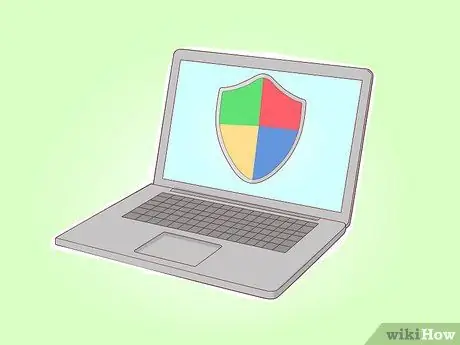
Etapa 2. Instalar um aplicativo antivírus é a melhor defesa contra vírus
Mesmo se você souber o arquivo que deseja baixar, ele pode conter um vírus. Laptops que não são protegidos por antivírus correm o risco de falhas de circuito ou problemas de software. Os vírus também podem diminuir a operação e o desempenho do sistema.

Etapa 3. Mantenha os alimentos longe do laptop
Não coma no laptop. Migalhas de comida podem cair entre os botões e atrair pequenos insetos ou danificar o circuito. Pior ainda, o laptop ficará sujo com migalhas de comida espalhadas nele.
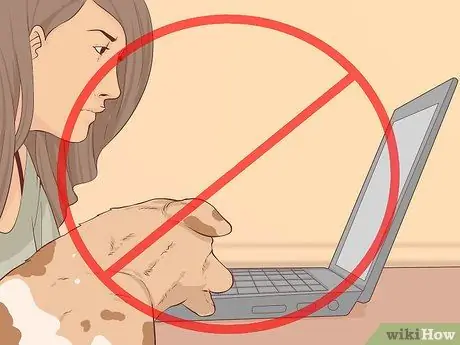
Etapa 4. Não use o laptop em uma sala onde os animais de estimação entram e saem
Pêlos e pelos de animais podem se infiltrar no motor interno e causar danos. Além disso, animais maiores (por exemplo, cães) podem danificar acidentalmente o laptop, empurrando ou cutucando-o da mesa / suporte enquanto ele está passando, abanando a cauda, tropeçando em cabos e assim por diante.

Etapa 5. De preferência, guarde o laptop em um local limpo e sem poeira

Etapa 6. Certifique-se de que suas mãos estejam limpas antes de usar o laptop
Mãos limpas facilitam o uso do touchpad e reduzem o risco de deixar sujeira ou outras manchas no laptop. Além disso, limpar as mãos antes de usar um laptop reduzirá o desgaste da camada externa do laptop devido ao atrito com o suor e pequenas partículas que podem corroer a superfície do laptop.
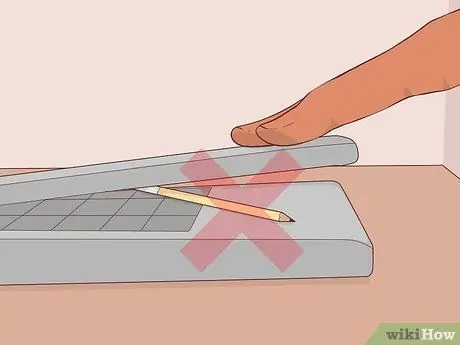
Etapa 7. Proteja a tela do monitor LCD
Ao fechar o laptop, certifique-se de que não haja objetos pequenos, como lápis ou fones de ouvido pequenos, em cima do teclado. Esses pequenos objetos podem danificar a tela do monitor se você fechá-lo sem remover os objetos; a tela ficará arranhada se o objeto for duro. Feche a tela do monitor com cuidado, segurando o centro. Cobrir a tela do monitor segurando uma das extremidades pode colocar pressão nas dobradiças e, com o tempo, pode fazer com que as dobradiças dobrem e quebrem.
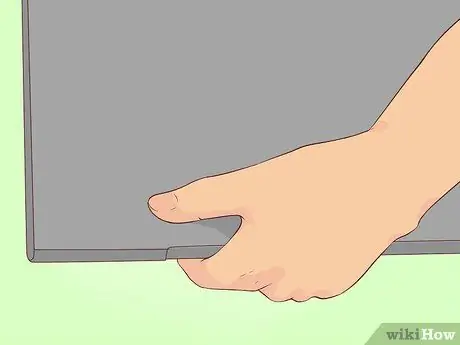
Etapa 8. Segure e levante o laptop segurando a base, não carregando a tela LCD (monitor)
Levantar o laptop segurando na tela pode danificar a própria tela ou as dobradiças que conectam a tela à base do laptop. A tela também pode ser facilmente arranhada ou danificada se estiver sob pressão direta. Certifique-se de não aplicar pressão na tela LCD.

Etapa 9. Não puxe apenas o cabo de alimentação
Depois de desligar o laptop, não desconecte o cabo de alimentação puxando-o diretamente da tomada, pois isso pode quebrar o cabo ou danificar a tomada. Recomenda-se que você puxe o plugue para remover o cabo de alimentação. Além disso, se o cabo estiver perto de seus pés, você não deve chutá-lo acidentalmente. Tente manter o plugue em um lugar onde você não consiga chutá-lo / empurrá-lo, pois ele pode se soltar e quebrar com o tempo.
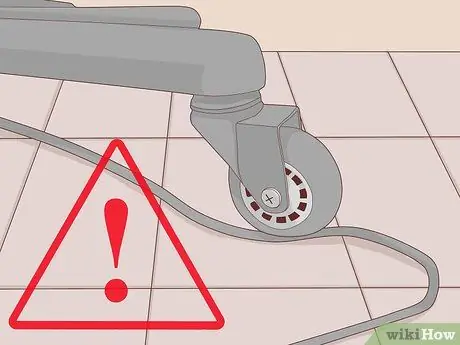
Etapa 10. Certifique-se de não atropelar o cabo com as rodas da cadeira
Prenda os fios à mesa com fita adesiva.
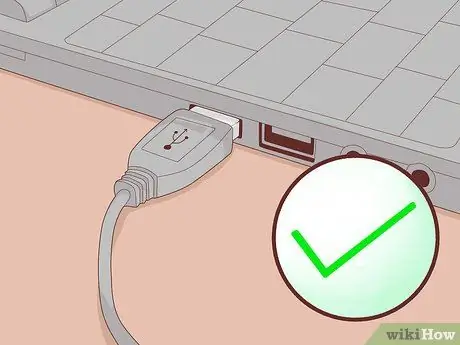
Etapa 11. Certifique-se de conectar o acessório de laptop no slot correto
Sempre observe os símbolos no laptop com atenção antes de instalar o dispositivo. Conectar uma linha telefônica a uma porta Ethernet ou vice-versa pode danificar o soquete e impossibilitar seu uso novamente. É importante prestar atenção a esta etapa.

Etapa 12. Manuseie as unidades removíveis com cuidado
Uma unidade de disco sólido (CD) removida de um laptop pode ser facilmente pisada ou deixada cair. Não seja descuidado. Se você não for usá-lo novamente, coloque-o em uma caixa de armazenamento por segurança.

Etapa 13. Insira a unidade no slot correto com cuidado e no ângulo correto
Empurrar a unidade com muita força pode fazer com que ela fique presa.

Etapa 14. Verifique se a etiqueta está bem fixada antes de carregar a mídia no laptop
Certifique-se de que não haja etiquetas soltas em discos compactos, DVDs ou disquetes que possam ficar presos dentro do laptop. Não tente usar discos compactos pequenos, pois isso pode danificar permanentemente o reprodutor de discos.

Etapa 15. Não exponha o laptop a mudanças extremas de temperatura
Se você levar seu laptop de um local muito frio para um local quente, não o ligue imediatamente. Em vez disso, espere o laptop atingir a temperatura ambiente primeiro. Isso evitará possíveis danos à unidade de disco devido à condensação que se acumula dentro da máquina. Além disso, evite o calor da luz solar direta.

Etapa 16. Não deixe o laptop no carro
O interior do carro passa por mudanças extremas de temperatura que podem danificar o laptop. Além disso, o laptop (ou bolsa para laptop) atrairá a atenção de ladrões, que podem quebrar a janela e levá-lo.

Etapa 17. Certifique-se de que o laptop seja limpo todos os anos para se livrar da poeira de dentro da máquina
Peça ajuda a um especialista em informática ou faça você mesmo, se puder. Se a poeira se acumular, o motor do laptop não será capaz de se resfriar adequadamente. O calor pode danificar a placa-mãe.
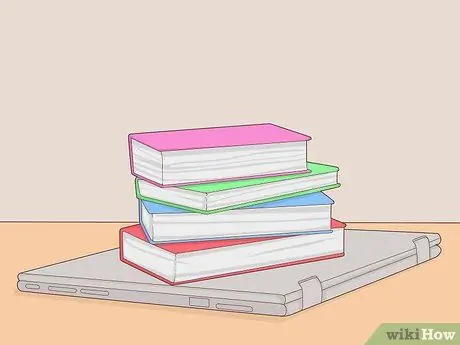
Etapa 18. Não coloque objetos pesados, como livros, sobre o laptop
O peso deste livro pressionará a tela LCD contra o teclado e, com o tempo, irá danificá-la. Além disso, quaisquer discos sólidos na unidade serão espremidos e, eventualmente, se quebrarão.
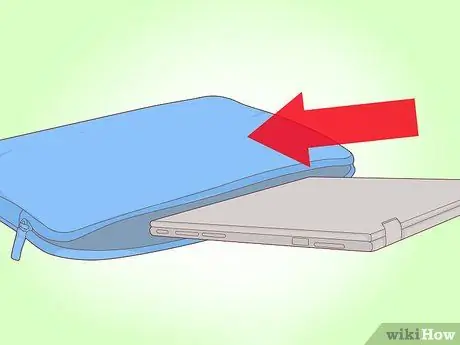
Etapa 19. Use uma bolsa para laptop do tamanho correto
Quer você use uma bolsa para laptop, uma bolsa comum ou uma bolsa feita por você mesmo para transportar seu laptop, certifique-se de que seja grande o suficiente. Isso ajudará a evitar que o laptop seja arranhado, esmagado ou derrubado.

Etapa 20. Tente usar uma bolsa para laptop
Muitos laptops são danificados ao serem derrubados ou batidos. Uma bolsa para laptop reduzirá o risco de danos.

Etapa 21. Use e guarde o laptop em um local bem ventilado
Se você quiser usar um laptop, certifique-se de escolher um local com boa circulação de ar. Muitas pessoas experimentam danos ao laptop ao usá-lo em um local fechado que pode esquentar demais.

Etapa 22. Use uma escova de dentes velha para limpar a área ao redor do isolamento do exaustor
Se o anteparo estiver coberto de poeira, o fluxo de ar será bloqueado e o motor do laptop superaquecerá.

Etapa 23. Tente colocar o laptop em uma superfície plana e limpa
Esta ação evitará danos ao laptop. Pode ser difícil encontrar uma superfície plana se você quiser trabalhar ao ar livre, mas tente.
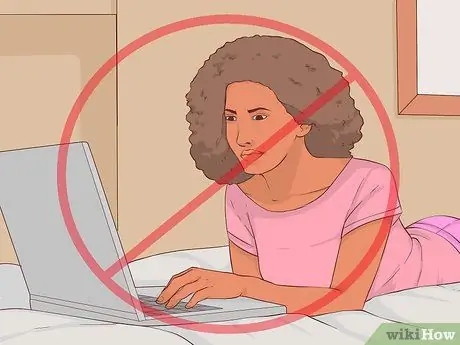
Etapa 24. Não use o laptop na cama
Se você estiver usando o laptop constantemente na cama, o ventilador irá sugar a poeira e sujeira da cama, o que eventualmente bloqueará o ventilador.
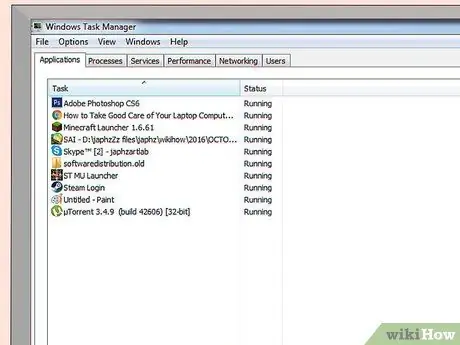
Etapa 25. Verifique o laptop e certifique-se de que não haja muitos softwares e bloatware instalados no laptop, pois isso consumirá a memória preciosa necessária para jogar ou fazer trabalhos importantes
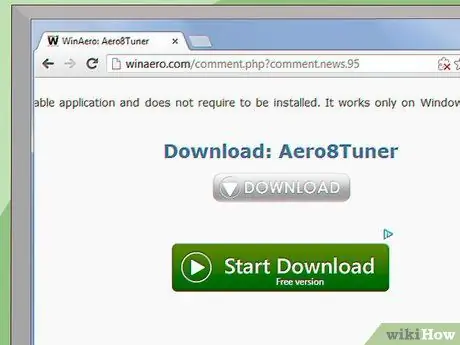
Etapa 26. Ao baixar arquivos de sites da Web, certifique-se de não baixar arquivos de instalação indesejados, pois esses arquivos geralmente são criados para instalar software indesejado e são fornecidos como software gratuito para fornecer os arquivos de que você precisa
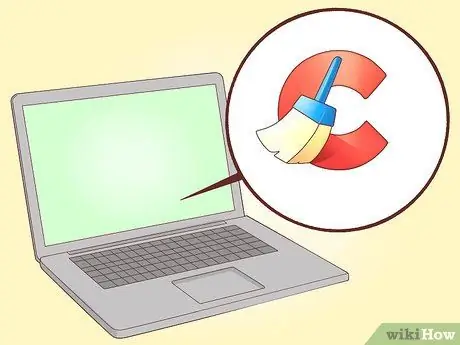
Etapa 27. Seria melhor se você usar um software de limpeza de dados, como TuneUp Utilities ou CCleaner, etc. para monitorar o laptop em busca de programas desnecessários instalados durante suas várias atividades
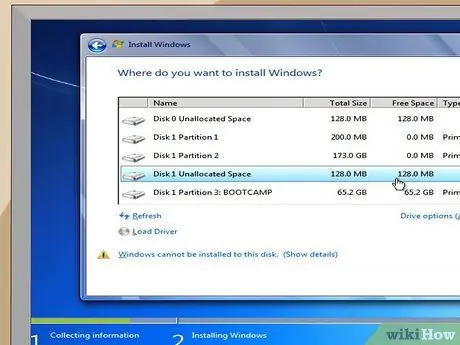
Etapa 28. Se possível, faça uma instalação limpa do sistema operacional a cada 2-3 anos
Esta etapa ajudará o laptop a começar do zero para que tudo possa ser gerenciado de uma forma muito organizada e eficaz.

Etapa 29. Se o laptop tiver pouca memória, não sobrecarregue o dispositivo com programas para acelerar o desempenho do processador
Seria melhor se você alternar para outro disco rígido ou unidade flash para fornecer alguma memória externa e dar algum alívio ao sistema interno.
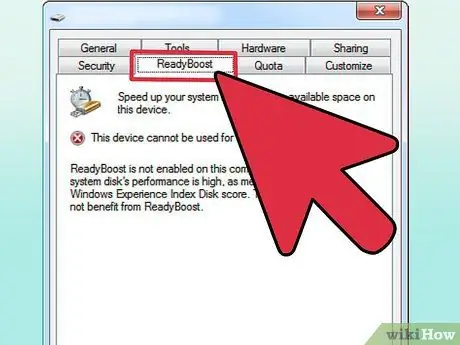
Etapa 30. Para fornecer memória externa em laptops Windows, há uma opção chamada Windows ReadyBoost que aloca espaço a ser usado como memória virtual para que o sistema não seja totalmente dependente da memória interna existente
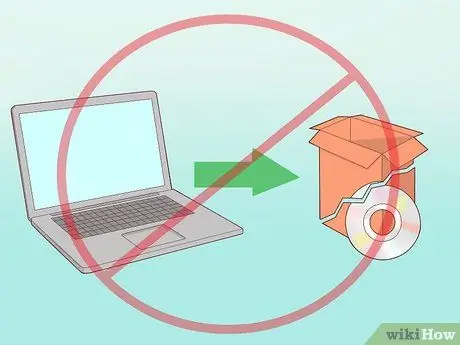
Etapa 31. Não tente executar arquivos multimídia grandes e sem suporte do sistema se o laptop não atender às especificações exigidas, pois isso geralmente danifica o laptop a longo prazo

Etapa 32. Não há nada de errado em ir à loja de informática local para fazer uma verificação completa do laptop e corrigir o problema que o está incomodando há muito tempo
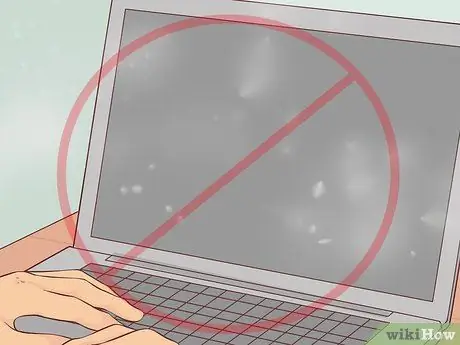
Etapa 33. Tenha cuidado ao usar o laptop
Evite locais cheios de poeira porque, com o tempo, isso pode bloquear o caminho da liberação de calor e tornar o laptop muito mais quente do que o normal.
Pontas
- Mantenha o laptop fora do alcance das crianças.
- Programe a manutenção preventiva para evitar problemas, em vez de corrigi-los após sua ocorrência.
- Pressione o botão suavemente para que a camada externa não descasque.
- Cole etiquetas com nomes, e-mails, números de telefone celular e outros detalhes de contato em laptops, cabos de alimentação e outras peças removíveis.
- Use o laptop em uma área aberta com boa circulação de ar.
- Aprenda seguro de laptop. Procure sites na Internet, mas esteja ciente de algumas das iscas que dizem “zero excces” ou “nenhuma franquia” (nenhuma taxa a ser paga pelo segurado em caso de sinistro).
- Limpe o laptop usando álcool desnaturado regularmente. Limpe também a bateria, os terminais da bateria e a caixa do laptop.
- Se seu trabalho requer o uso de um laptop, você pode escolher um laptop com base em suas necessidades, como um modelo robusto para trabalhar em ambientes hostis ou um laptop leve se você viaja muito.
- Você pode fazer um protetor de tela com uma espuma fina e flexível cortada no tamanho da tela. Coloque um pedaço de espuma entre a base e a parte superior do laptop sempre que desligar o laptop e fechá-lo. Não deixe espuma lá se o laptop estiver em repouso ou desligado. Se o laptop estiver muito quente, a espuma pode queimar o laptop.
- Faça backup dos dados em caso de falha do sistema e / ou ransomware.
Aviso
- Se você não for usar seu laptop ou computador nas próximas duas horas, desligue-o. A energia necessária para ligar o laptop novamente é muito menor do que a energia necessária se o laptop continuar a ligar.
- Não coloque o laptop no tapete. As saídas de ar na parte traseira do laptop ajudam a entrar e sair do ar. Se as saídas de ar estiverem bloqueadas, o ar quente não pode ser liberado e recirculado dentro do laptop, causando condições de superaquecimento. Como resultado, o laptop fica lento e possivelmente danificado. Colocar um laptop em uma gaveta também tem consequências semelhantes.
- Animais de estimação (como papagaios obcecados por objetos brilhantes que fazem barulho) e crianças devem ser supervisionados perto de laptops.
- Se você decidir fazer uma instalação limpa de seu sistema operacional, certifique-se de ter experiência suficiente para fazê-lo. Caso contrário, recomendamos que você entre em contato com um técnico de informática e peça ajuda. Se você não tiver certeza, não tente fazer isso no laptop em que você confia para realizar um trabalho importante, porque isso pode ter consequências graves.
- Por outro lado, se você deixar seu laptop ou outro dispositivo eletrônico ligado e não ligá-lo / desligá-lo com frequência, isso impedirá um ciclo de aquecimento / resfriamento que acabará por danificar os componentes do laptop.
- Esteja ciente de “sem franquia” ou “franquia zero” (sem taxas a serem pagas pelo proprietário da apólice em caso de sinistro) que as seguradoras oferecem para laptops porque você pode ter que pagar novamente por um ano inteiro, se quiser para reiniciar o seguro após a aplicação.






